笔记本电脑接音箱 Win10如何设置默认音箱并播放声音
更新时间:2024-02-08 18:01:32作者:yang
在使用笔记本电脑时,我们经常会遇到需要连接音箱来增强声音效果的情况,当我们将笔记本电脑连接到音箱后,却发现无法正常播放声音,这让人感到非常困惑。在Win10系统下,我们应该如何设置默认音箱并解决声音无法播放的问题呢?接下来我们将详细介绍Win10系统中设置默认音箱的方法,帮助大家解决这一问题。
步骤如下:
1首先打开windows设置界面,选择设备。将蓝牙开关打开,选择上方添加蓝牙或其它设备,找到音箱选项,点击连接。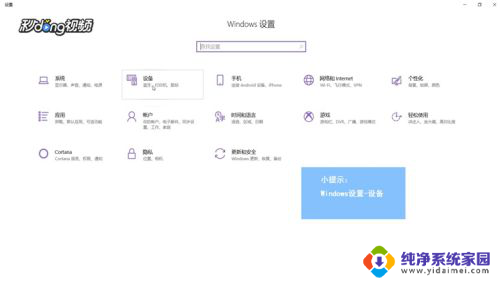 2接着就可以看到连接好的音箱图标,选择右侧声音设置。在输出设备中找到音响。
2接着就可以看到连接好的音箱图标,选择右侧声音设置。在输出设备中找到音响。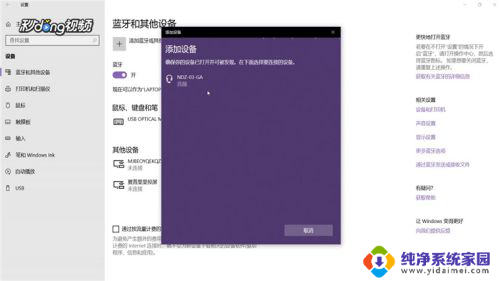 3最后点击右侧的声音控制面板,选择音响。将其设为默认值,点击确定,即可完成所有操作。
3最后点击右侧的声音控制面板,选择音响。将其设为默认值,点击确定,即可完成所有操作。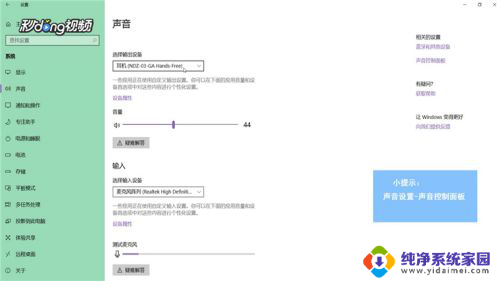
以上是关于将笔记本电脑连接到音箱的全部内容,如果有任何疑问,请参考以上步骤进行操作,希望对大家有所帮助。
笔记本电脑接音箱 Win10如何设置默认音箱并播放声音相关教程
- 怎样在电脑上连接音响 Win10如何调整音箱音量并播放声音
- 怎么使用蓝牙音箱播放 win10连接蓝牙音箱播放声音方法
- 华硕笔记本电脑怎么连接蓝牙音箱播放音乐 华硕WIN10笔记本连接蓝牙音箱步骤
- win10电脑外接音箱 Win10如何通过无线网络连接音箱并播放声音
- win10蓝牙播放音乐 win10无法连接蓝牙音箱播放声音怎么办
- win10自动连接蓝牙音箱 蓝牙音箱连接笔记本电脑步骤
- 如何将splayer设置为默认音乐播放器 Win10系统下如何设置默认的音乐播放器
- win10自带网易云音乐 如何在Win10中设置默认音乐播放器
- 台式电脑是否能装蓝牙音箱 win10台式电脑连接蓝牙音箱设置
- 为什么win10系统默认播放音乐 WIN10系统音乐播放器默认输出设备设置
- 怎么查询电脑的dns地址 Win10如何查看本机的DNS地址
- 电脑怎么更改文件存储位置 win10默认文件存储位置如何更改
- win10恢复保留个人文件是什么文件 Win10重置此电脑会删除其他盘的数据吗
- win10怎么设置两个用户 Win10 如何添加多个本地账户
- 显示器尺寸在哪里看 win10显示器尺寸查看方法
- 打开卸载的软件 如何打开win10程序和功能窗口